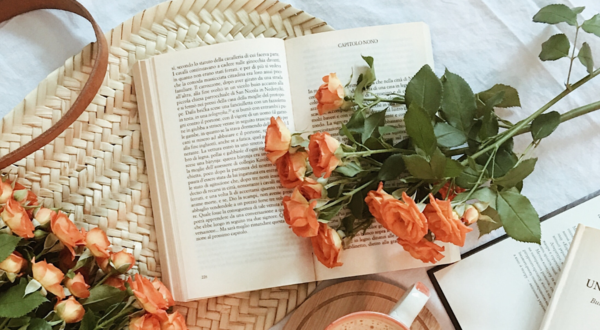
Instagramの親しい友達を追加・削除する方法
Contents[OPEN]
- 1Instagram(インスタ)のストーリーの親しい友達とは
- 2【Instagram】ストーリーの親しい友達の設定方法
- 3【Instagram】ストーリーの親しい友達を設定するとバレる?
- 4【Instagram】ストーリーの親しい友達リストで知っておきたいこと
- 5【Instagram】ストーリーの親しい友達を追加・削除できないときは
- 5.1【友達の追加】ブロックを解除する
- 5.2PCからリストの確認はできない
- 5.3アプリ・端末を再起動する
- 5.4アプリ・端末をアップデートする
- 5.5アプリを再インストールする
- 5.6通信環境が良い場所で試す
- 5.7リストに全員表示されないときは時間を置く
- 6親しい友達機能を活用しよう!
親しい友達に公開したストーリーを全体公開に変更できない
親しい友達限定に公開した投稿は後から変更することはできません。
全体公開に変更したい場合は一度削除して投稿し直す必要があります。
全体公開の投稿を親しい友達限定に変更することもできません。
プライベートな情報が含まれた投稿を全体公開しないように、投稿時は公開条件をしっかりと確認するようにしましょう。
作成できるリストは1つのみ
親しい友達のリストは1つしか作成できません。
投稿のジャンルに合わせてリストを作りたい、などはできませんので注意しましょう。
投稿によって見てもらいたい相手を変えたい場合は、その都度リストを編集する必要があります。
【Instagram】ストーリーの親しい友達を追加・削除できないときは
ここからは親しい友達を追加、または削除が上手くいかないときの対処方法をご紹介します。
アプリやスマホ、通信環境が原因のこともありますので、1つずつ動作に問題がないか確認していきましょう。
【友達の追加】ブロックを解除する
ブロックしている友達をリストに入れることはできません。
リストに入れたい場合は、ブロックを解除しましょう。
ブロックの解除はプロフィールから行ってください。
画面右上のメニューアイコン「三」をタップして「設定」へ移動します。

「プライバシー設定」をタップしましょう。

一覧下部に「つながり」の項目があります。「ブロックしたアカウント」をタップしましょう。

ブロックしたアカウントの一覧が表示されますので、解除したいアカウントの右側にある「ブロックを解除」をタップしてください。

確認画面が出てきますので、間違いがないかどうかをよく確認して「ブロックを解除」をタップしましょう。

一覧からユーザーの名前が消えたら解除完了です。
また、相手があなたをブロックしている場合もリストに追加することはできません。
何かの間違いでブロックされていた場合は、まずブロックを解いてもらいましょう。
PCからリストの確認はできない
親しい友達のリスト編集は、スマホアプリからのみ確認できます。
PCのInstagramからは確認できないので注意してください。
アプリ・端末を再起動する
長時間起動させ続けているなどの理由で、端末の動作が重くなってしまうことがあります。
端末の動作が重くなるとInstagramでも不具合が起こってしまうかもしれません。
そんなときはアプリや端末を再起動させてみましょう。
再起動させることでメモリが解放されて動作が改善される可能性があります。